Inhaltsverzeichnis
Einleitung
Zahlungsplanvorlagen dienen in foreknown dazu, wiederverwendbare Zahlungspläne für Angebote und Aufträge verwalten zu können. Eine Zahlungsplanvorlage legt eine prozentuale Verteilung einer vom Angebot bzw. Auftrag vorgegebenen Festpreissumme auf einzelne Zahlungen (Zahlungsplaneinträge) fest. Dabei wird eine Einheit, der Steuersatz und die Liste der Zahlungsplaneinträge mit prozentualen Anteilen definiert. Auf Basis dieser Informationen können dann im Angebot bzw. Auftrag unter "Zahlungsplan" die konkreten Zahlungsplaneinträge durch Auswahl einer Vorlage generiert werden.
Zahlungsplanvorlagen verwalten
Die Verwaltung der Zahlungsplanvorlagen ist über "System Administration / Zahlungsplanvorlagen" für Benutzer mit den Rollen "Konto Administrator", "Kundenbetreuer" und "Buchhalter" zugänglich.
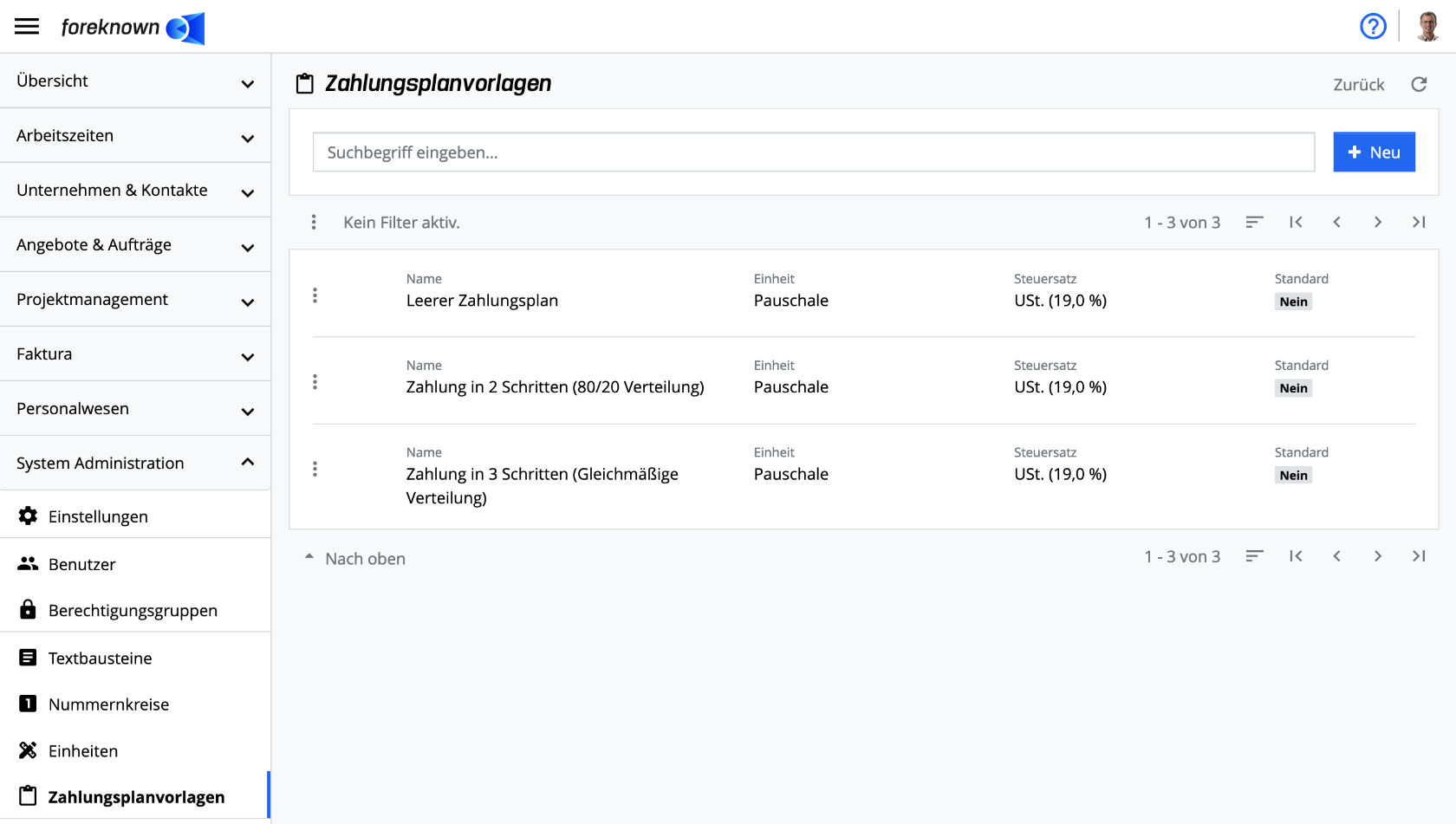
Im oberen Bereich des Dialogs "Zahlungsplanvorlagen" befindet sich das Suchfeld und der "+ Neu" Button (siehe auch Zahlungsplanvorlage erstellen). Unterhalb dieses Bereichs werden alle bereits angelegten Zahlungsplanvorlagen in Form einer blätter-, filter- und sortierbaren Liste angezeigt.
Zahlungsplanvorlage suchen
Über das Eingabefeld "Suchbegriff eingeben..." kann die Liste nach einem beliebigen Suchbegriff eingeschränkt werde. Es werden nur noch die Zahlungsplanvorlagen angezeigt, die den Suchbegriff im Namen enthalten. Auf diese Weise können einzelne Zahlungsplanvorlagen schnell gefunden und bearbeitet werden.
Zahlungsplanvorlage erstellen
Um eine neue Zahlungsplanvorlage zu erstellen, klickst Du auf den Button "+ Neu", der sich oben rechts neben dem Suchfeld befindet. Dieser Button öffnet den Popup Dialog "Zahlungsplanvorlage erstellen".
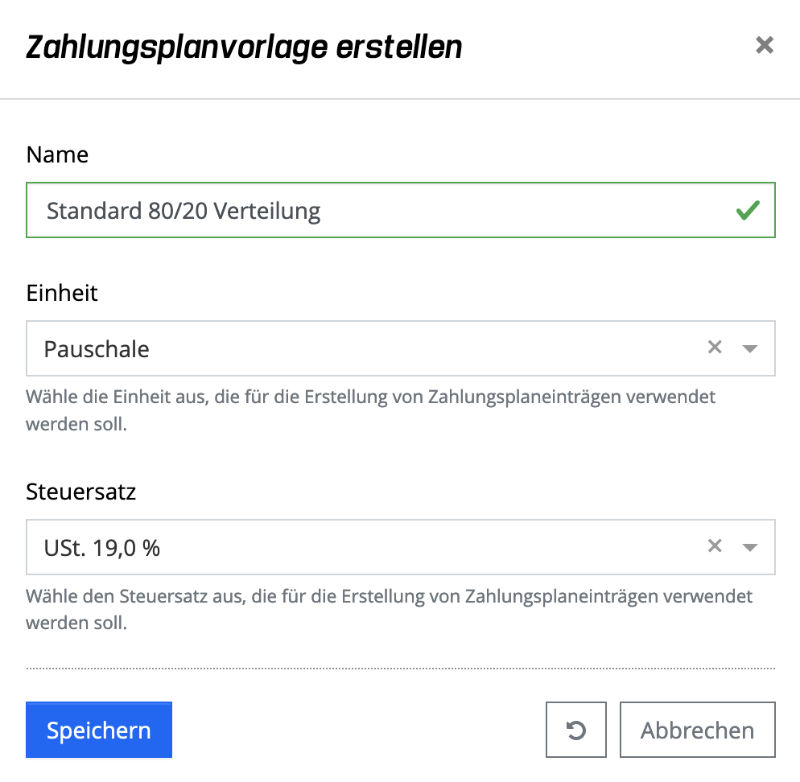
Folgende Eigenschaften müssen/können für eine neue Zahlungsplanvorlage angegeben werden:
- Name: Name der Zahlungsplanvorlage, der auch bei Angeboten und Aufträgen in der Auswahl einer Vorlage angezeigt wird.
- Einheit: Legt die Einheit fest, die für die Erstellung von Zahlungsplaneinträgen verwendet werden soll.
- Steuersatz: Legt den Steuersatz fest, der für die Erstellung von Zahlungsplaneinträgen verwendet werden soll.
Mit der Aktion "Speichern" wird eine neue Zahlungsplanvorlage erstellt. Mit der Aktion "Zurücksetzen" und "Abbrechen" werden die Eingaben verworfen und im Falle der Aktion "Abbrechen" wird der Dialog geschlossen.
Aktionsmenü
Über das Aktionsmenü, welches über die drei Punkte am Anfang jeder Zeile geöffnet wird, können die nachfolgend beschriebenen Aktionen ausgeführt werden.
Bearbeiten
Die Eigenschaften einer Zahlungsplanvorlage können über einen Popup-Dialog bearbeitet werden. Dieser wird über das Aktionsmenü mit der Aktion "Bearbeiten" geöffnet. Siehe auch die Beschreibung zum Dialog Zahlungsplanvorlage erstellen.
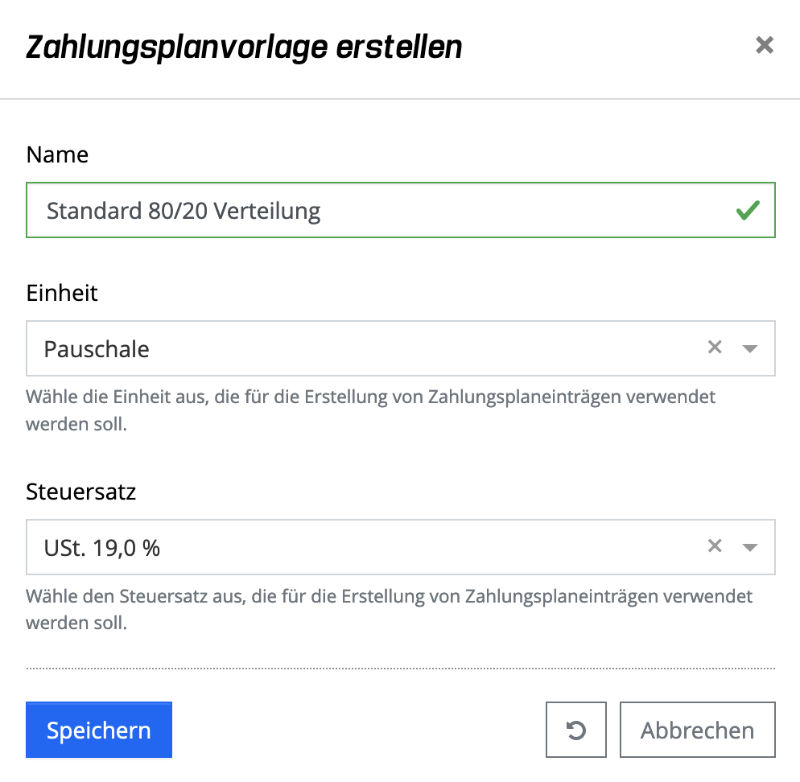
Änderungen werden nach dem Speichern der Stammdaten direkt in der Liste aktualisiert.
Hinweis: Das Ändern der Eigenschaften einer Vorlage hat keine Auswirkung auf Zahlungspläne, die auf Basis dieser Vorlage erzeugt wurden.
Als Standard setzen
Eine Zahlungsplanvorlage kann über das Aktionsmenü mit der Aktion "Als Standard setzen" als Standardvorlage markiert werden. Die Zahlungsplanvorlage wird dann in der Auswahlliste am Zahlungsplan eines Angebots bzw. Auftrags entsprechend dargestellt.
Löschen
Eine Zahlungsplanvorlage kann über das Aktionsmenü mit der Aktion "Löschen" gelöscht werden. Es öffnet sich ein Pop-up Dialog, der mit "Löschen" bestätigt werden muss.
Hinweis: Das Löschen einer Vorlage hat keine Auswirkung auf Zahlungspläne, die auf Basis dieser Vorlage erzeugt wurden.
Zahlungsplanvorlage - Details anzeigen
Wird in der Liste auf eine Zahlungsplanvorlage geklickt, öffnet sich die entsprechende Detailansicht.
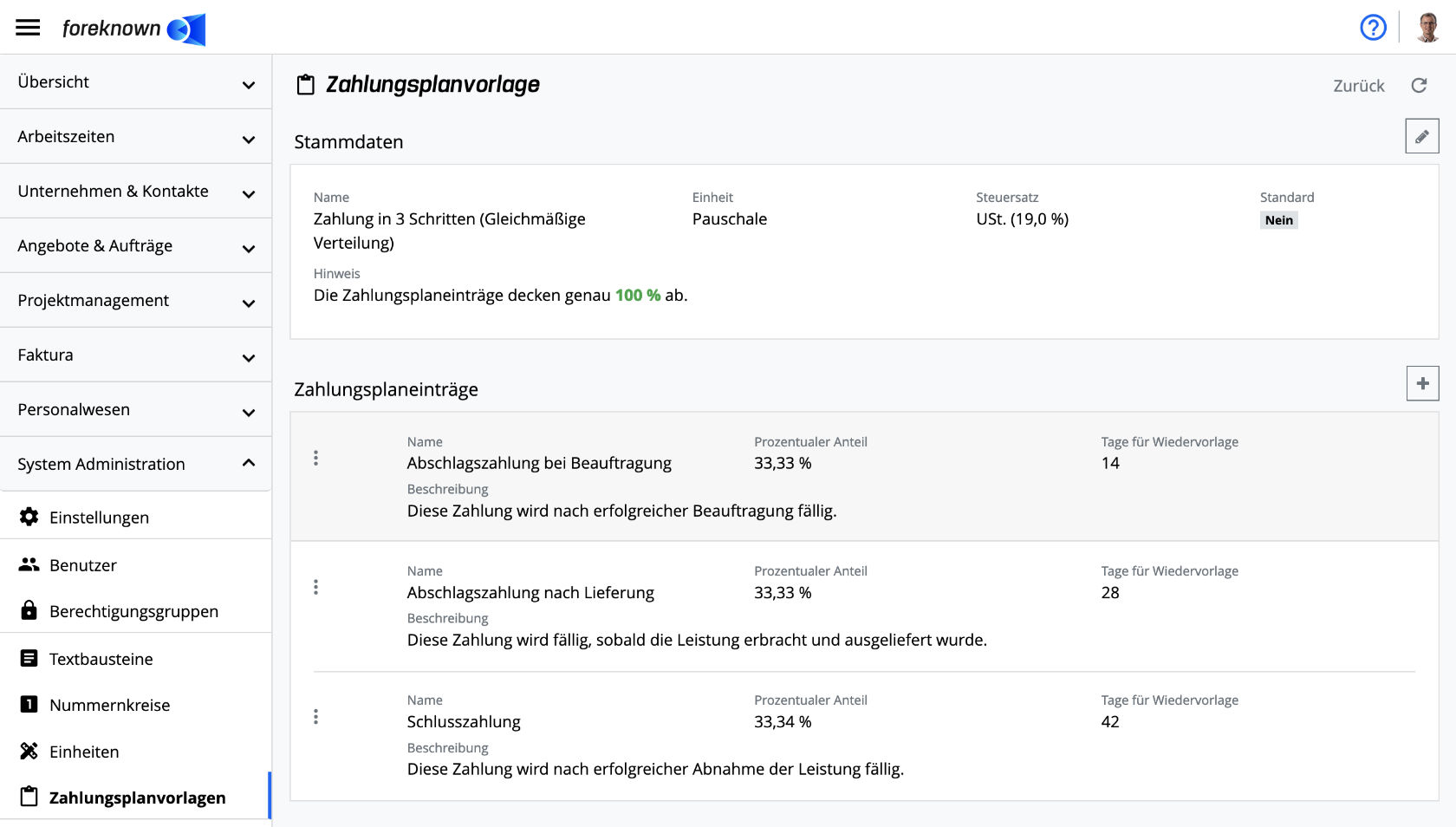
Hier werden in der oberen Hälfte die Stammdaten der Zahlungsplanvorlage angezeigt. Diese können in der Detailansicht mit einem Klick auf das Stift-Symbol oben rechts in einem Popup Dialog bearbeitet werden. Siehe auch Stammdaten bearbeiten.
In der unteren Hälfte die Liste werden die Zahlungsplaneinträge dargestellt. Diese können wie nachfolgend beschrieben bearbeitet werden.
Zahlungsplaneintrag erstellen
Über den Plus-Button oben rechts von der Liste der Zahlungsplaneinträge wird der Dialog "Zahlungsplaneintrag erstellen" geöffnet.
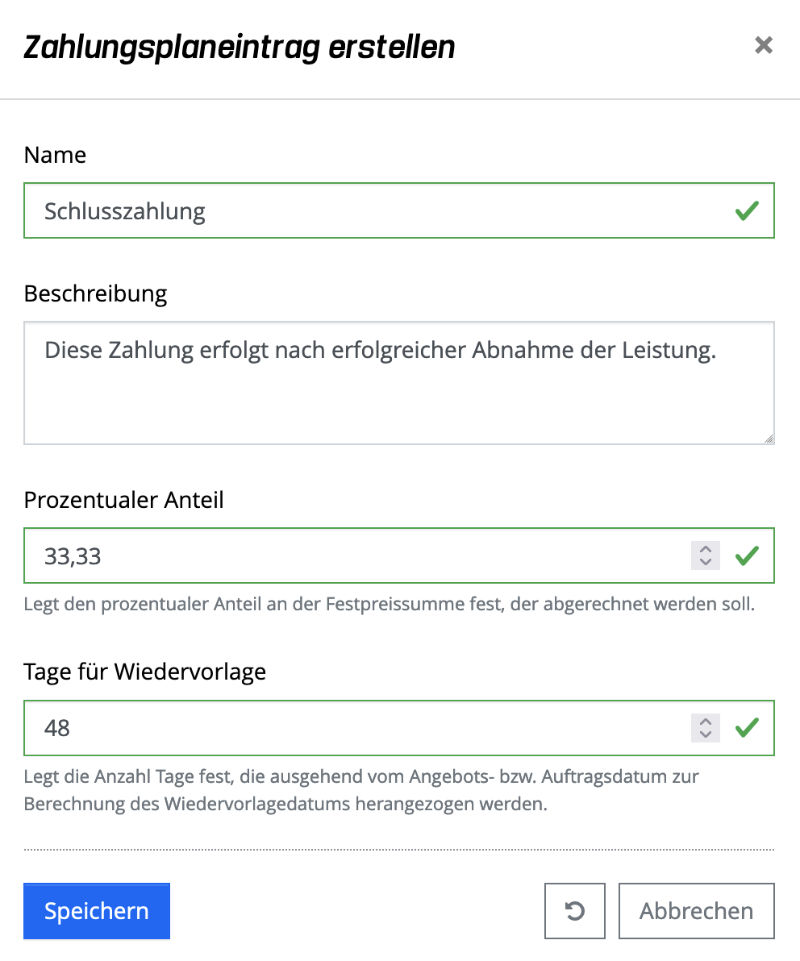
Folgende Eigenschaften müssen / können für einen Zahlungsplaneintrag gepflegt werden:
- Name: Es muss ein Name für den Zahlungsplaneintrag vergeben werden. Dieser wird später für die Erzeugung eines konkreten Zahlungsplaneintrags und einer daraus resultierenden Zusatzleistung als Name verwendet.
- Beschreibung: Es kann eine Beschreibung für den Zahlungsplaneintrag hinterlegt werden. Diese wird später für die Erzeugung eines konkreten Zahlungsplaneintrags und einer daraus resultierenden Zusatzleistung als Beschreibung verwendet.
- Prozentualer Anteil: Legt den prozentualen Anteil an der Festpreissumme fest, der mit diesem Zahlungsplaneintrag abgerechnet werden soll.
- Tage für Wiedervorlage: Legt die Anzahl Tage fest, die ausgehend vom Angebots- bzw. Auftragsdatum zur Berechnung des Wiedervorlagedatums herangezogen werden.
Mit "Speichern" wird ein neuer Zahlungsplaneintrag angezeigt und in der Liste angezeigt.
Hinweis: In den Stammdaten oberhalb der Liste wird ein Hinweis angezeigt, der darüber informiert, wie viel Prozent über die bereits erstellten Zahlungsplaneinträge verteilt wurde. Weiterhin wird der Prozentwert angezeigt, der noch zu verteilen ist, bzw. zu viel verteilt wurde. Somit wird sichergestellt, dass am Ende auch genau 100 % durch die Zahlungsplaneinträge abgedeckt wurde.
Zahlungsplaneintrag bearbeiten
Über das Aktionsmenü mit der Aktion "Bearbeiten" oder durch einen Klick auf den gewünschten Eintrag in der List wird der "Zahlungsplaneintrag aktualisieren" Dialog geöffnet. Es können alle Eigenschaften, die beim Erstellen eines Zahlungsplaneintrags angegeben wurden, geändert werden. (siehe Zahlungsplaneintrag erstellen)
Zahlungsplaneintrag löschen
Über das Aktionsmenü mit der Aktion "Löschen" kann ein Zahlungsplaneintrag wieder entfernt werden. Es öffnet sich ein Bestätigungsdialog. Wenn dieser mit "Löschen" bestätigt wird, wird der Zahlungsplaneintrag entfernt und die Liste aktualisiert.
Auch der Hinweis in den Stammdaten wird angepasst, so dass ersichtlich wird, wie viel Prozent nun nach der Löschung noch zu verteilen sind.
